KaiAuth 是一款 KaiOS 上的谷歌验证器替代品
12月初的时候,我用原生 JavaScript 实现了第一版的 KaiAuth。具体可以看之前的博文。
如果没有耐心看下去也可以去 https://github.com/zjyl1994/KaiAuth/releases/ 直接下载最新版编译好的应用。
改进目标
首先,需要确认改进点,旧版本的 KaiAuth 是这样的:
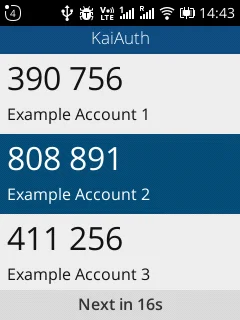
目测可以看到:没有添加删除,没有其他功能,只有简单的看两步验证代码和一个方向键滚动屏幕。
添加删除账号需要修改 data/data.json 然后重新部署。
期望的改进点是,可以手机自己独立增加删除账号,所以引入左右软键。左边是Add,右侧是Delete
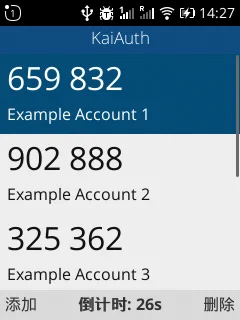
(上面的是已经做了多语言的截图,感谢 LiarOnce 的贡献)
考虑到添加需要扫描二维码,所以说需要实现一套扫码的页面和逻辑。
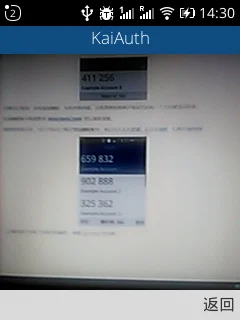
扫码功能界面就长这样。扫描到二维码会自动添加并返回主列表。
实现
存储
首先,KaiAuth 第一版使用 fetch('data/data.json') 加载软件内的 JSON ,没有办法实现动态修改。在第二版中,使用 localStorage 存储,可以方便的修改。
列表数据采用JSON存储,格式如下:
[
{
"id":1,
"name": "Example Account 1",
"secret": "2DMCERI7V4OPLHYBWNLQ4WASIIH4XZTP"
},
{
"id":2,
"name": "Example Account 2",
"secret": "MYCX4VGRCNXXCVXEDC2ZLPM6MZORO55Z"
},
{
"id":3,
"name": "Example Account 3",
"secret": "JBSWY3DPEHPK3PXP"
},
{
"id":4,
"name": "Example Account 4",
"secret": "LL7HWMUW77Z75J3D"
},
{
"id":5,
"name": "Example Account 5",
"secret": "WUABTBGATYBBEURE"
}
]
localStorage只能存储字符串,所以要保存成JSON格式。通过authcodes = JSON.parse(window.localStorage.getItem("authcodes"));可以拿到保存的列表。
删除
删除功能比较简单,只要在列表上绑定data-id,然后获取到当前active的那条数据的id,去authcodes数组里删掉即可,然后刷新UI。
扫码增加
扫码功能是本次的难点,首先,扫码库我选择jsQR。
通过查看官方Demo:https://cozmo.github.io/jsQR/
可以获得以下代码:
navigator.mediaDevices.getUserMedia({
audio: false,
video: { facingMode: "environment" }
}).then(function(stream) {
video.srcObject = stream;
video.setAttribute("playsinline", true);
video.play();
});
video对象是<video>标签,用户看到的内容就是摄像头获取的视频流。
考虑到方便用户使用,扫描到二维码的时候就应该获取结果,无需用户做更多操作。
function capture(){
if (video.readyState === video.HAVE_ENOUGH_DATA) {
canvas.height = video.videoHeight;
canvas.width = video.videoWidth;
canvasContext.drawImage(video, 0, 0, canvas.width, canvas.height);
var imageData = canvasContext.getImageData(0, 0, canvas.width, canvas.height);
var code = jsQR(imageData.data, imageData.width, imageData.height, {
inversionAttempts: "dontInvert",
});
if(code){
activityHandler.postResult(code.data);
}
}
}
每隔200ms触发一次capture,检测video的状态,当video有数据的时候,通过canvas把video的当前帧画过去,这样可以获取照片数据,交给jsQR进行检测。当jsQR读取到内容后,code里就会有二维码的内容了。
多Activity
和Android一样,Kai OS也是有activity设定的。
activity需要在manifest.webapp中提前注册。首先需要指定origin,一个简单的例子如下:
{
"origin": "app://kaiauth.zjyl1994.com",
"activities": {
"com.zjyl1994.kaiauth.addCode": {
"href": "./add.html",
"disposition": "inline",
"returnValue": true
}
}
}
指定href为activity的页面,disposition为inline(inline模式下显示为弹出层,也可以选择window,会新开一个页面),returnValue控制是否可以读到返回值。如果你需要activity返回一些数据,可以设置为true。
启动Activity
var Activity = new MozActivity({
name: '前面注册的activety名字'
})
Activity.onsuccess = function () {
ActivityResult = this.result;
}
以下代码执行后,会调用系统自带的函数启动新activity,结果会返回到ActivityResult里。唯一美中不足的就是切换activity会短暂的出现一次应用的Splash(闪屏,指启动的loading页面),尚不清楚是特性还是bug。
ActivityResult 可以是Object,所以可以承载很丰富的数据。
返回数据
var activityHandler = null;
navigator.mozSetMessageHandler('activity', function(activityRequest) {
activityHandler = activityRequest;
});
// 返回错误信息,通过onerror接收
activityHandler.postError('No QR Code');
// 返回成功数据,通过onsuccess接收
activityHandler.postResult('any object here')
调用post后会自动关闭activity。
Shortcodes
Shortcode是老式按键手机最喜欢用的功能,通过数字按键得一系列特定组合,可以实现很多隐藏功能。
KaiAuth得隐藏功能如下:
| Shortcodes | 功能 |
|---|---|
| *#0000# | 查看版本信息 |
| *#7370# | 清空 localstorage,这会丢失所有的认证数据 |
| *#467678# | 导入SD卡中的kaiauth.json文件 |
| *#397678# | 导出当前数据到SD卡kaiauth.json中 |